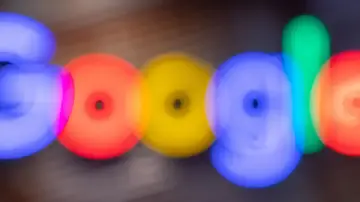internet
Cómo firmar un PDF sin instalar nada en tu móvil o PC
Firma tus PDF de la forma más sencilla desde tu ordenador o dispositivo móvil
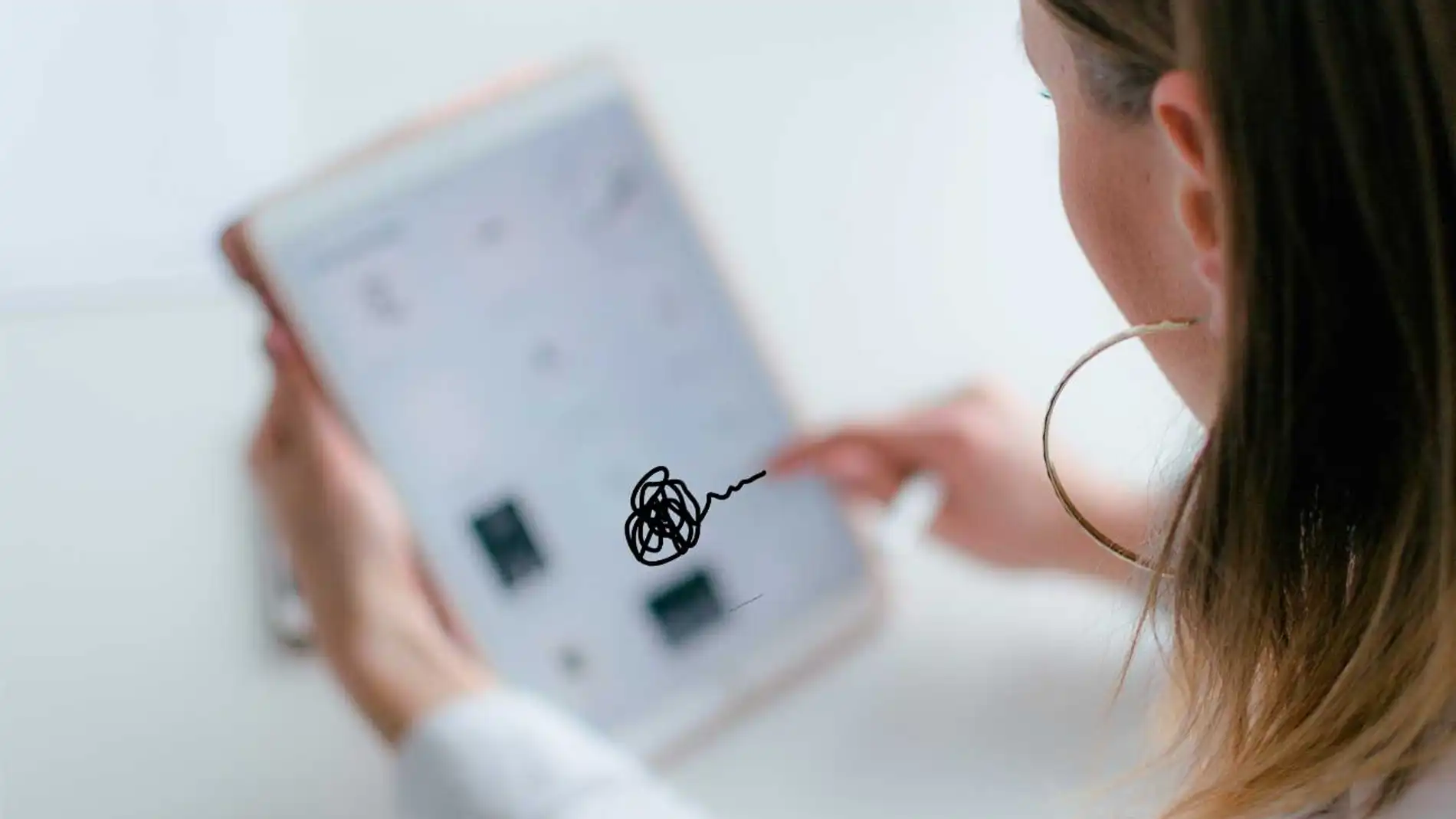
Publicidad
Cada vez son más los trámites que podemos realizar a través de Internet. Ya sea en la administración como en la empresa privada se esta apostando cada vez más la digitalización de los procesos. Para unos usuarios esto puede ser una ventaja, pero para otros puede convertirse en una tarea algo más complicada. Por lo que para ellos te mostramos una página web a través de la cual se puede rellenar formularios como firmarlos si es necesario.
Cómo firmar y rellenar PDF sin necesidad de instalar nada
Existen programas más profesionales y otros más sencillos para usuarios menos avanzados que permiten llevar a cabo la edición de este tipo de archivo. En un principio su finalidad era permitir acceder a la información que contenían sin dejar opción a la edición o modificación de esta, eran simplemente archivos de solo lectura. Con el tiempo han pasado a ser un formato mucho más versátil y gracias a la simplicidad en la conversión de nuestros documentos en formularios, los ha convertido en la opción más utilizada. Pero no todas las aplicaciones y programas permiten editarlos, por lo que si quieres hacerlo sin necesidad de instalar nada puedes recurrir a páginas web como esta.
Se trata de SEJDA, una web app donde con tan solo subir nuestros archivos podemos añadir texto, rellenar campos en un formulario incluyendo casillas de verificación o incluso firmarlos. Ya sea a mano alzada o incluyendo una imagen o foto de nuestra firma en papel.
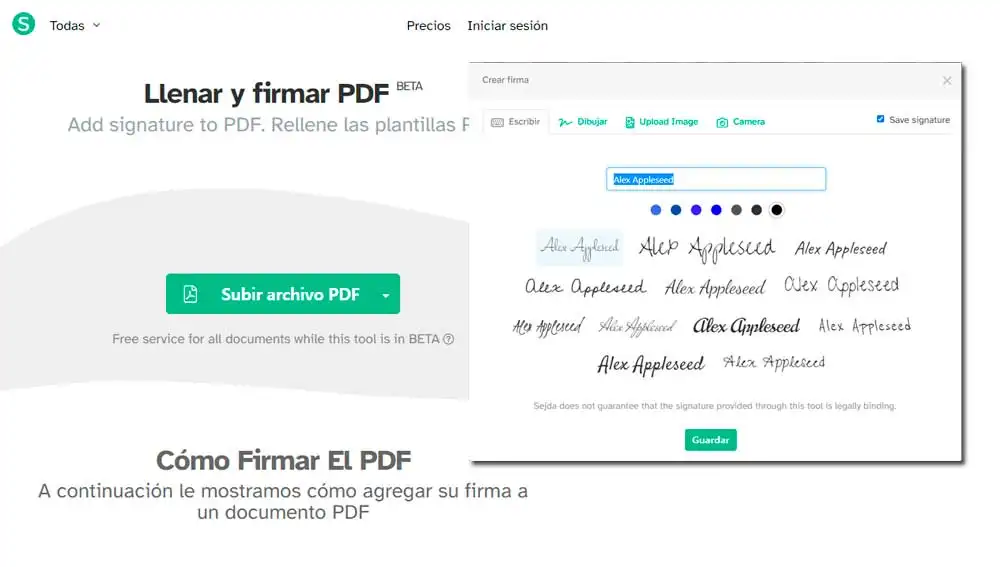
Editar un PDF en esta aplicación web es muy sencillo, para ello sigue los siguientes pasos:
- Abre una nueva página en el navegador de Internet.
- Pulsa aquí o teclea en la barra de direcciones www.sejda.com/es/sign-pdf
- A continuación, sube el archivo PDF que quieras editar. Dependiendo del dispositivo, puedes pinchar y arrastrar el archivo a la ventana del navegador, si estas en un ordenador, o bien pulsa sobre el botón “subir archivo PDF” para acceder a la ruta donde lo tenemos almacenado.
- Una vez cargamos el archivo, vemos el contenido de este y podemos usar el pequeño menú en la parte superior del mismo para seleccionar las opciones:
- Añadir texto, de esta forma podemos incluir una caja de texto en cualquier parte de documento. Pincha donde quieras añadir el texto y teclea el contenido. En la parte superior de la caja de texto se despliegan las opciones de edición disponibles. Podemos añadir negritas, cursivas, cambiar el tamaño, el tipo de letra y el color, también tenemos la opción de borrar directamente la caja con el texto.
- Rellenar documento, permite introducir texto en los campos existentes de un formulario y además se pueden añadir viñetas como puntos, signos de confirmación o cruces para seleccionar cuadros de verificación.
- Por último, firmar, ya sea a mano alzada, utilizando la cámara de nuestros dispositivos móviles o un archivo de imagen con la nuestra rubrica.
- Una vez terminada la edición del documento, aplicamos los cambios.
- Transcurrido el tiempo correspondiente, este dependerá del tamaño del archivo las modificaciones realizadas, podemos descargar el documento con los cambios.
Publicidad